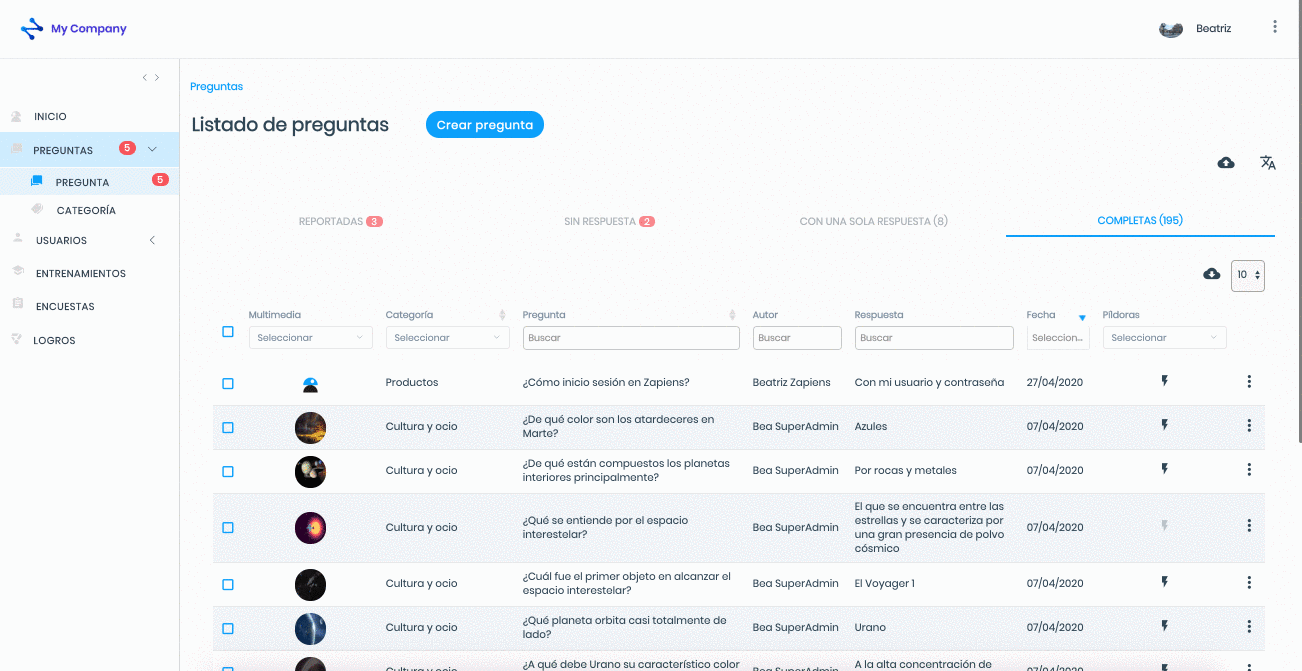Editar, traducir o borrar una pregunta
Modificado en: Mie, 18 Ago, 2021 a 3:10 P. M.
Accede a uno de los listados de preguntas disponible en Zapiens: "Reportadas”, “Sin respuesta”, “Con una sola respuesta” y “Completas”, y busca la pregunta.
Editar una pregunta
Edición sencilla y directa:
Podrás editar la pregunta y las respuestas:
Posiciona el ratón encima de la pregunta
Aparecerá un desplegable con las siguientes opciones: “Editar pregunta” y “Editar respuesta”
Tras realizar las modificaciones, haz clic en el botón “Guardar”
Podrás editar los archivos multimedia haciendo clic en círculo de la columna multimedia:
En la ventana emergente, haz clic en “Buscar archivo”
Busca y selecciona el archivos desde el PC y haz clic en “Abrir”
Haz clic en el botón “Guardar” de la ventana emergente
Haz clic en el botón “Cerrar” para salir de la edición del archivo multimedia
Podrás editar las Píldoras Formativas:
Haz clic en el botón “ ” para modificar el archivo multimedia, el contenido y la traducción de la Píldora formativa si la hubiera
” para modificar el archivo multimedia, el contenido y la traducción de la Píldora formativa si la hubiera
Tras realizar las modificaciones oportunas, haz clic en el botón “Guardar”

Edición más avanzada:
Haz clic en el botón "Opciones Avanzadas" o clic en los “Tres puntos verticales” y luego clic en “Editar” para acceder a todas las secciones de una pregunta:
Estado
Categoría
Pregunta
Multimedia
Respuestas
Píldoras formativas
Tras realizar las modificaciones oportunas, haz clic en el botón “Guardar”
Traducir una pregunta
En Zapiens podrás traducir las preguntas en el proceso de creación o edición de la pregunta:
Haz clic en el botón "Guardar y traducir" o en la sección “Añadir traducción” situado en la parte superior derecha
Selecciona el idioma de la traducción
Escribe la traducción de la Pregunta
Añade de nuevo el archivo multimedia si es el caso
Escribe la traducción de las Respuestas
En la parte derecha tienes la previsualización de cómo aparece en la App
Haz clic en el botón “Guardar” y aparecerá una nueva sección con el nombre del idioma seleccionado. Desde ahí podrás editar o eliminar la traducción
Haz clic en cualquier sección del menú lateral izquierdo o través la ruta Preguntas > Nueva pregunta o Editar Pregunta, situada en la parte superior izquierda para salir del proceso de traducción

Borrar una pregunta
Haz clic en el botón “Tres puntos verticales” y luego clic en “Borrar”
En la ventana emergente, haz clic en el botón “Eliminar” o clic en el botón “Cerrar” para salir del proceso de eliminación
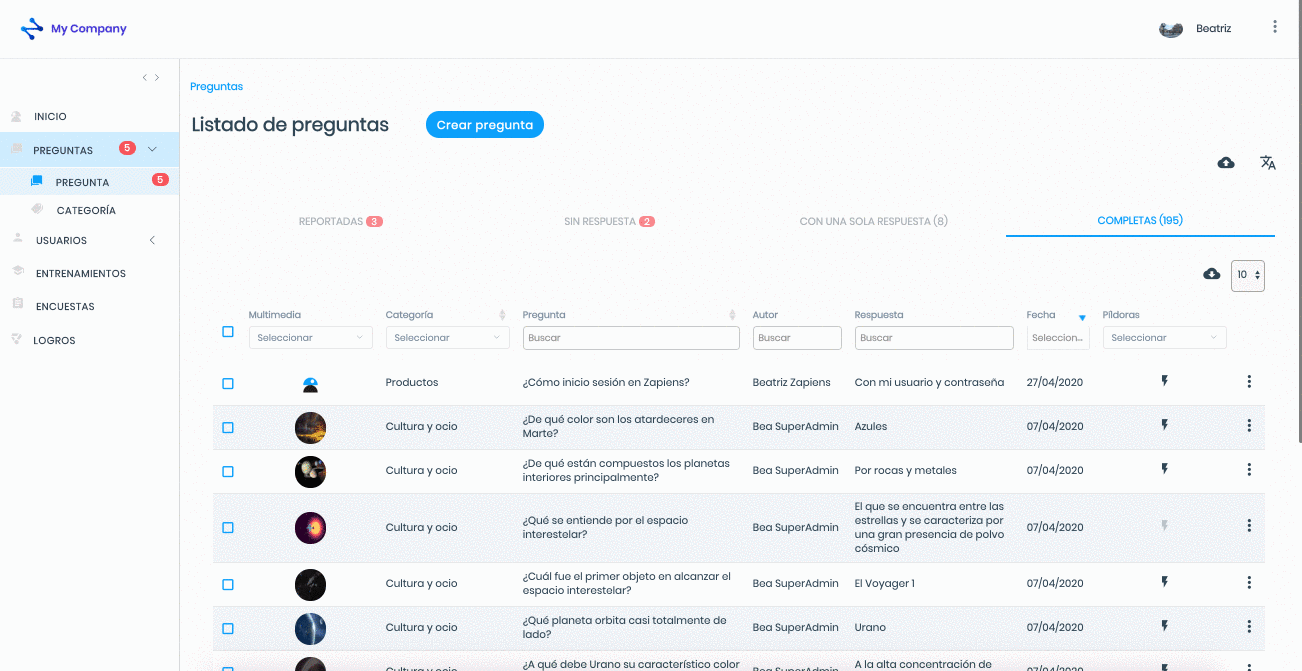
¿Qué significa la opción “Preguntas descartadas”?
A través de esta opción podrás acceder al listado de personas que han descartado esa pregunta durante el proceso de memorizar desde la App. Es decir, han eliminado esa pregunta de la tarjeta “Memoriza”
Ve al apartado “Preguntas” del menú lateral izquierdo y haz clic en la sección “Pregunta” para acceder al listado de preguntas
Busca la pregunta que quieres comprobar
Haz clic en el botón “Tres puntos verticales” y luego clic en “Preguntas descartadas” para acceder al listado
Selecciona a las personas y haz clic el botón “Eliminar”, para que esa pregunta vuelva a aparecer en la tarjeta “Memoriza” de esos usuarios

Nota: Recuerda que si exportas un listado de preguntas, editas las preguntas e importas el listado de nuevo, estarás duplicando las preguntas. Las preguntas no se editan o actualizan con los listados excel.
¿Ha sido útil esta respuesta?
Sí
No
Enviar comentario Lamentamos no haber sido de ayuda. Ayúdenos a mejorar este artículo dejándonos sus comentarios.
 ” para modificar el archivo multimedia, el contenido y la traducción de la Píldora formativa si la hubiera
” para modificar el archivo multimedia, el contenido y la traducción de la Píldora formativa si la hubiera check ticket status
check ticket status